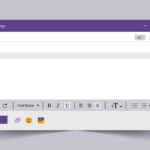Comment réinstaller Windows Live Mail sur votre ordinateur Windows
Si vous rencontrez des problèmes avec votre application Windows Live Mail, une solution efficace pourrait être de la réinstaller. Dans cet article, nous vous guidons à travers les étapes complètes pour désinstaller et réinstaller ce client de messagerie populaire.
Windows Live Mail : un client de messagerie populaire
Windows Live Mail a été un client de messagerie populaire fourni par Microsoft pendant des années. Bien que le support officiel pour cette application ait pris fin, beaucoup de gens l’utilisent encore pour gérer leurs messages. Si vous rencontrez des problèmes avec Windows Live Mail, la réinstallation peut souvent être une solution efficace. Dans cet article, nous allons aborder comment réinstaller Windows Live Mail de manière exhaustive.
Prérequis à l’installation
Avant de procéder à la réinstallation, il est important de noter que vous aurez besoin des éléments suivants :
- Un ordinateur fonctionnant sous Windows
- Une connexion Internet
- Un compte de messagerie compatible (par exemple, Outlook)
Étape 1 : Désinstaller Windows Live Mail
Si vous avez déjà installé Windows Live Mail, la première étape consiste à le désinstaller. Pour ce faire, suivez les étapes ci-dessous :
- Ouvrez le menu Démarrer et cliquez sur « Panneau de configuration ».
- Cliquez sur « Programmes et fonctionnalités ».
- Dans la liste des programmes installés, sélectionnez « Windows Live Essentials » et cliquez sur le bouton « Désinstaller/Modifier ».
Étape 2 : Télécharger le logiciel
Pour télécharger Windows Live Mail, rendez-vous sur le site Web de Microsoft ou un site tiers fiable. Dans votre navigateur, tapez « Windows Live Essentials télécharger ». Cliquez sur le bouton de téléchargement pour commencer le processus.
Étape 3 : Installer le logiciel
Une fois le fichier de Windows Live Essentials téléchargé, localisez-le sur votre ordinateur et ouvrez-le. Sélectionnez la langue de votre choix et cliquez sur « Suivant ». Cochez la case à côté de « Mail » dans les options d’installation. Cliquez sur le bouton « Installer » pour lancer l’installation.
Étape 4 : Configurer votre compte de messagerie
Après l’installation, lancez Windows Live Mail. Vous serez invité à configurer votre compte de messagerie. Entrez vos informations de compte Outlook ou tout autre service de messagerie compatible. Cliquez sur le bouton « Suivant » pour finaliser la configuration.
Étape 5 : Importation de vos messages
Si vous avez déjà utilisé Windows Live Mail auparavant, il est probable que vous souhaitiez importer vos anciens messages. Ouvrez le logiciel et cliquez sur « Fichier ». Sélectionnez « Importer les messages » et suivez les instructions.
Étape 6 : Vérification de la boîte de réception
Après avoir configuré votre compte, vérifiez votre boîte de réception pour vous assurer que vos messages sont correctement importés. Si tout fonctionne comme prévu, vous avez réussi à réinstaller Windows Live Mail.
Problèmes courants et solutions
Même après une réinstallation réussie, vous pourriez rencontrer des problèmes. Voici quelques solutions courantes :
- Problème de synchronisation avec Outlook: Assurez-vous que les paramètres IMAP/SMTP sont correctement configurés.
- Messages manquants: Vérifiez vos paramètres d’importation.
La réinstallation de Windows Live Mail est un processus assez simple, mais comme tout logiciel, il peut être sujet à des problèmes. Néanmoins, en suivant ces étapes, vous devriez être en mesure de régler la plupart des problèmes courants.
Foire aux Questions sur la Réinstallation de Windows Live Mail
Voici quelques réponses aux questions fréquemment posées concernant la réinstallation de Windows Live Mail :
- Pourquoi devrais-je réinstaller Windows Live Mail ? Réinstaller Windows Live Mail peut aider à résoudre divers problèmes liés au logiciel, y compris des erreurs, des problèmes de synchronisation avec votre compte de messagerie, ou des problèmes d’affichage des messages.
- Est-ce que Windows Live Mail est toujours supporté par Microsoft ? Non, Microsoft a officiellement mis fin au support de Windows Live Mail et a encouragé les utilisateurs à passer à Outlook ou à une autre application de messagerie. Cependant, l’application peut toujours être utilisée si vous la possédez déjà.
- Comment puis-je sauvegarder mes messages avant de désinstaller Windows Live Mail ? Avant de désinstaller Windows Live Mail, vous pouvez exporter vos messages en ouvrant l’application, en allant dans « Fichier » puis en sélectionnant « Exporter les messages ». Suivez ensuite les instructions pour sauvegarder vos messages.
- Où puis-je télécharger Windows Live Mail ? Même si Microsoft a arrêté le support, vous pouvez toujours télécharger Windows Live Mail à partir de sites Web tiers fiables. Assurez-vous de télécharger le fichier à partir d’une source sûre pour éviter tout risque de malware.
- Comment configurer mon compte de messagerie après l’installation de Windows Live Mail ? Après l’installation, ouvrez Windows Live Mail et cliquez sur le bouton « Ajouter un compte de messagerie ». Vous devrez ensuite entrer les informations de votre compte de messagerie, comme votre adresse e-mail et votre mot de passe.
- Que faire si je rencontre des problèmes après la réinstallation ? Si vous rencontrez des problèmes même après avoir suivi toutes les étapes de réinstallation, essayez de rechercher le problème spécifique en ligne ou consultez les forums de la communauté pour des solutions possibles.
- Y a-t-il des alternatives à Windows Live Mail ? Oui, si vous trouvez que Windows Live Mail ne répond plus à vos besoins, vous pouvez opter pour d’autres clients de messagerie comme Outlook, Mozilla Thunderbird ou des applications de messagerie basées sur le Web comme Gmail.
En conclusion, vous pouvez réinstaller Windows Live Mail en suivant ces étapes simples. La réinstallation peut aider à résoudre de nombreux problèmes courants liés à l’application. Profitez de votre expérience sans problème avec Windows Live Mail !